A háromdimenziós hatás nagyszerűen kiegészítheti videóit. Használható promóciós hirdetésekhez, munkabemutatókhoz és egyéb videotartalomhoz. De ha egy fejlett hatásról beszélünk, lehetséges-e gyorsan elérni? Természetesen! Itt a legjobbhoz vezetnek 3D videó készítők hogy elérje a Windows és a Mac rendszert. Mivel sok alternatíva létezik, ez egy rövidített lista lesz, így kipróbálhatja a legjobbakat.
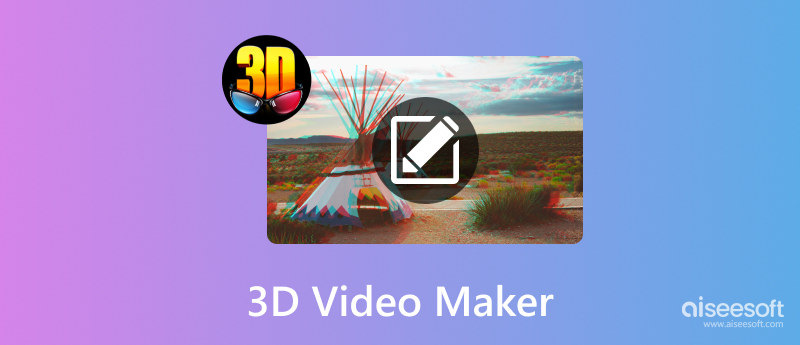
A rövid válasz: igen, 3D-s videóból is lehet 2D-s videót készíteni. Léteznek olyan videószerkesztők, amelyek speciális eszközöket biztosítanak, hogy 2D-s képekből képeket készítsenek minden szem számára. Egyes esetekben a megoldás 3D-vé alakíthatja a képet egy konverzió segítségével, és a fájlt SVG-re változtatja a kiterjedt szerkesztési folyamat érdekében. Ennek ellenére professzionális programra van szükség a lenyűgöző 3D-s videók készítéséhez, különösen, ha gyors eredményt szeretne. Szerencsére ez a generáció a jobb technológia felé halad, ami azt jelenti, hogy több 3D videó készítő segíthet gyorsan elérni a hatást. A Mac és Windows rendszeren ajánlott eszközöket a következő részben találja.
Bár a videószerkesztő eszközök mindenhol elérhetőek, a legjobb, ha van egy listája a legjobban kiválasztott eszközökről. Figyelembe véve az általános teljesítményt, az árakat és a kimeneti eredményeket, itt vannak a legjobb 3D-s videókészítők, amelyeket kipróbálhat a számítógépén.
Ahelyett, hogy módot keresne a képek 3D-vé alakítására, Aiseesoft Video Converter Ultimate a legjobb szoftver Windows és Mac rendszeren. Bár képes professzionálisan konvertálni a médiafájlokat, van egy alapértelmezett 3D Maker, amely támogatja az olyan formátumokat, mint az MP4, MOV, MKV, AVI, HEVC stb. Funkciói közé tartozik a különböző Anaglyph módok félszínes, monokróm és Dubois minőséghez. Ha másolatot kell készítenie a témáról, az Osztott képernyő egymás melletti és felül-alsó módokat kínál. Ezenkívül lehetővé teszi a 3D videó kimeneti formátumának és minőségének konfigurálását az alacsonytól a legmagasabbig. Valójában a 3D-s videókészítés hatékonyabb az Aiseesoft segítségével, mivel fejlett, de egyszerű videószerkesztésre van beállítva.

Letöltések
100% biztonságos. Nincsenek hirdetések.
100% biztonságos. Nincsenek hirdetések.
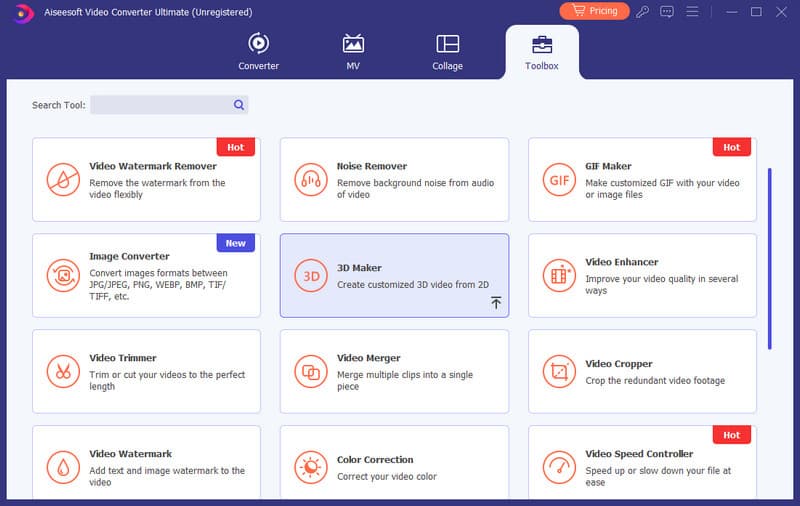
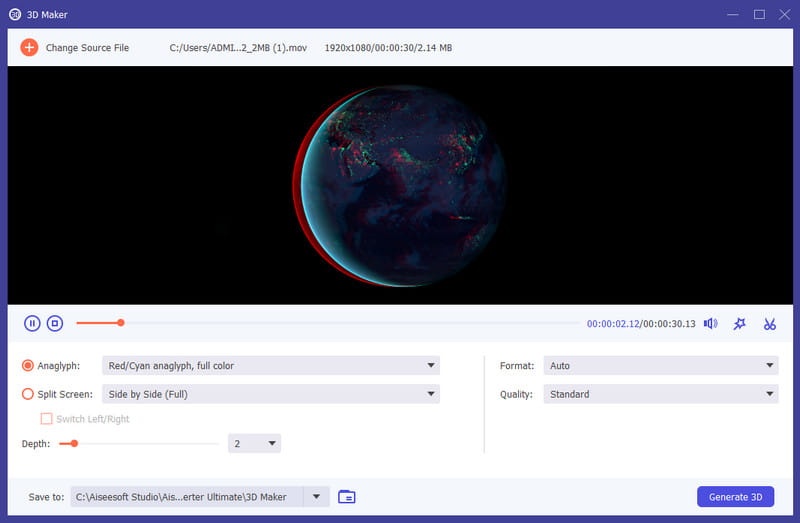

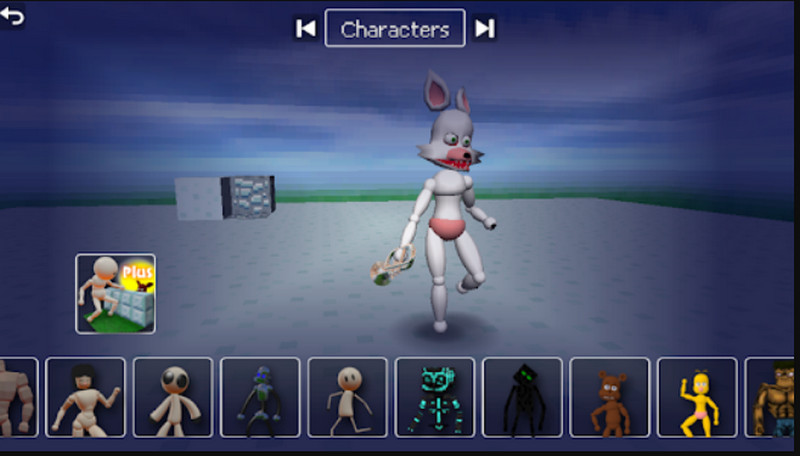
Ez a 3D videókészítő hasznos funkciókkal rendelkezik a professzionális animációhoz. Mivel ez egy összetett eszköz, a kezelőszerveihez és beállításaihoz való hozzászokás kihívást jelenthet. Kiváló alternatíva az animációban kezdők számára, hogy részletes karakterterveket készítsenek, vagy a 3D bevezető.
PROS
CONS
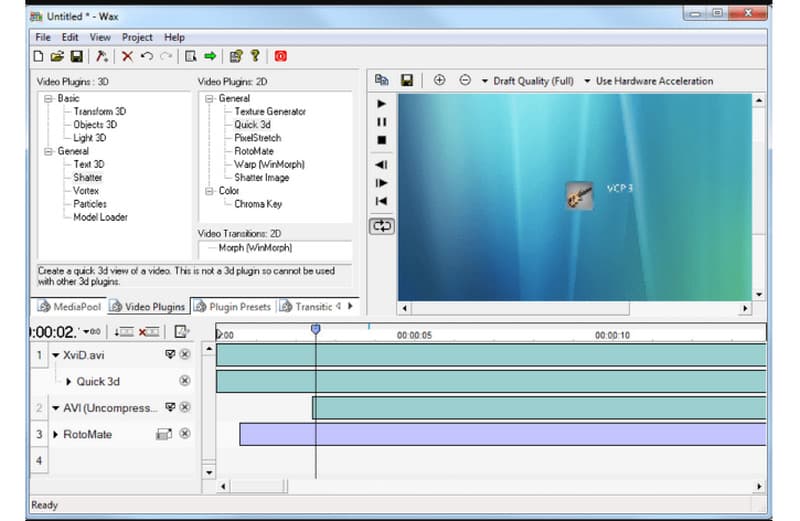
Akár kezdő, akár profi videószerkesztő, Viasz szórakoztat a nyílt forráskódú 3D videó készítőjével. Lehetővé teszi vizuális effektusok használatát a Chroma Keyer segítségével, jobb színárnyalatokat és Chroma-tartományt biztosítva a videoklipeknek. Az AVI mint kimeneti formátum támogatása jobb minőséget biztosít az animációhoz.
PROS
CONS
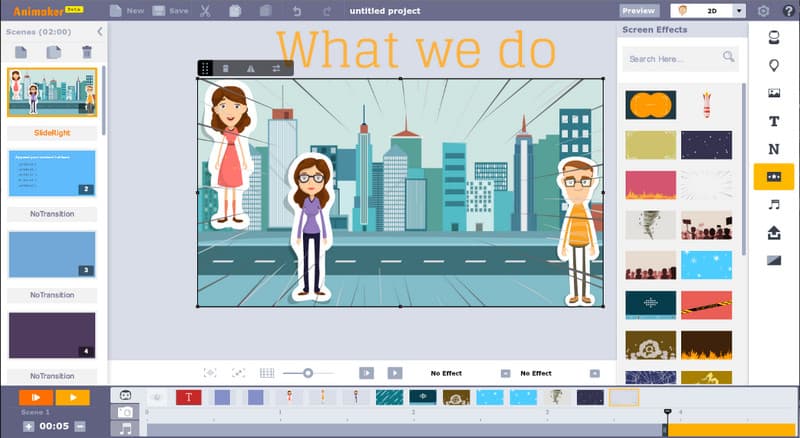
Ha nem rajong az asztali programok használatáért, az Animakernek szerepelnie kell az online 3D-s videókészítők listáján. Különféle sablonokat kínál a videókészítéshez, a 2D-től és 3D-től az élő akciókig. Az Animaker bármely böngészőben ingyenesen elérhető.
PROS
CONS
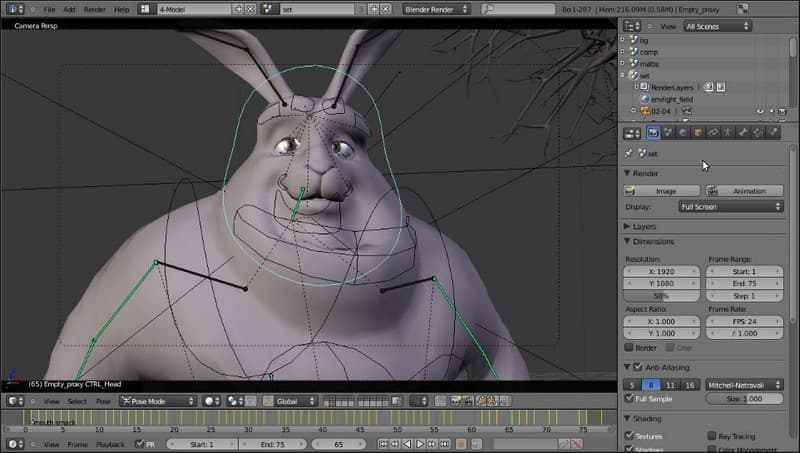
A Blender nyílt forráskódú 3D animációs videó készítő Windows, Linux és Mac számára. A csúcsminőségű funkciókon kívül az eszköz a legjobb minőséget is biztosítja az exportált videókhoz. Ezenkívül a legjobb beállításokkal rendelkezik a kulcskockák, rétegek és konfigurációk beállításához.
PROS
CONS
A Canva tud 3D-s animációt készíteni?
Igen. A Canva azonban csak egy ingyenes 3D Intro Maker-t kínál, amelyet hozzáadhat a videójához. Ennek ellenére különféle sablonokat tartalmaz, amelyek a legjobbak a videó megnyitásához.
Milyen 3D-s videó készítőket használnak a professzionális tervezők?
Az Adobe olyan professzionális eszközöket kínál, mint az After Effects és a Premiere Pro. Ezek a programok adják a legjobb 3D-s videókészítési eredményeket, de a tanulási görbe kihívást jelenthet a legtöbb kezdő számára. Ha nem szereti az Adobe eszközöket, a Maxon's Cinema 4D az intuitív 3D modellezéshez való.
Tudsz 3D videókat készíteni képekből?
Igen. kipróbálhatja az Image 3D Makereket, például a Fotor, 3D GIF Maker, VIMAGE 3D és Canva alkalmazásokat. Ha manuálisan szeretne 3D-s képet készíteni Windows rendszeren, használja a Paint 3D-t. Ez egy alapértelmezett eszköz a Windows 10 és 11 rendszeren.
Miért fontos 3D-s videókat készíteni?
Míg manapság a 2D-t nagyjából használják, a 3D-t speciális effektusnak tekintik. A karakterek vagy alanyok valósághű mozdulatait tartalmazza, így az egész videó életszerűbbé válik a közönség számára. A 3D sok ember számára több lehetőséget nyit meg, különösen a fiatal animátorok vagy grafikusok számára.
Következtetés
Végre megtaláltad a legjobb 3D videó készítők Windows és Mac rendszeren való használatra. Próbálja meg letölteni a 3D-s videókészítéshez legmegfelelőbb asztali eszközt, vagy keresse fel az ebben a bejegyzésben említett online programokat. Ha könnyebb, de professzionális eredményekre van szüksége, töltse le az Aiseesoft Video Converter Ultimate ingyenes verzióját eszközére. Ez a legjobb képátalakító a 3D képek SVG-fájlként történő mentéséhez is!

A Video Converter Ultimate kiváló videó konverter, szerkesztő és javító, amellyel videókat és zenéket konvertálhat, javíthat és szerkeszthet 1000 formátumban és még sok másban.
100% biztonságos. Nincsenek hirdetések.
100% biztonságos. Nincsenek hirdetések.